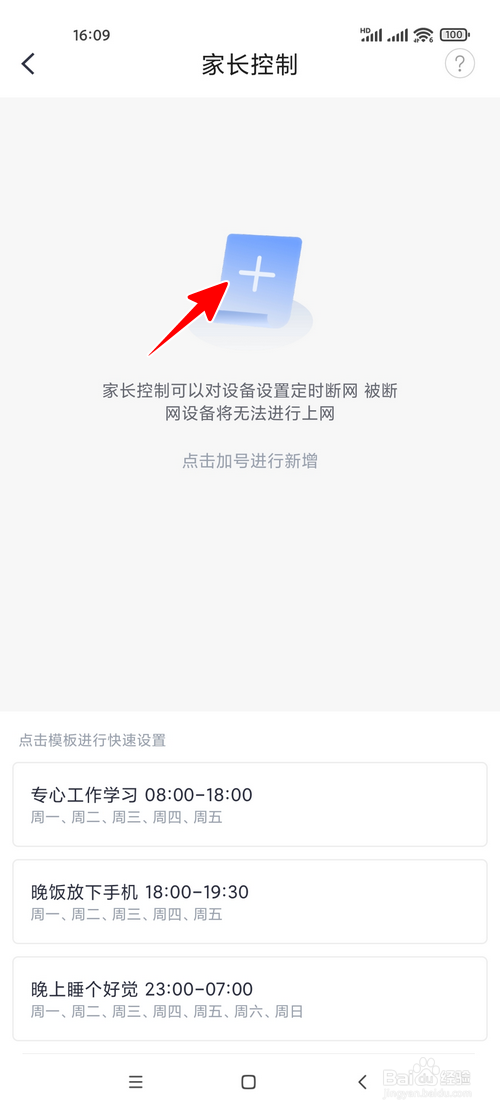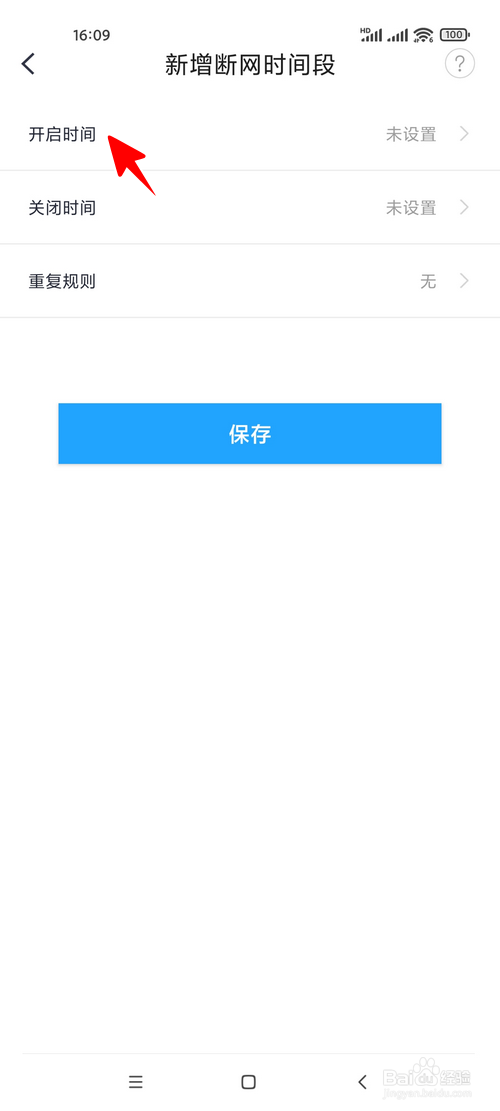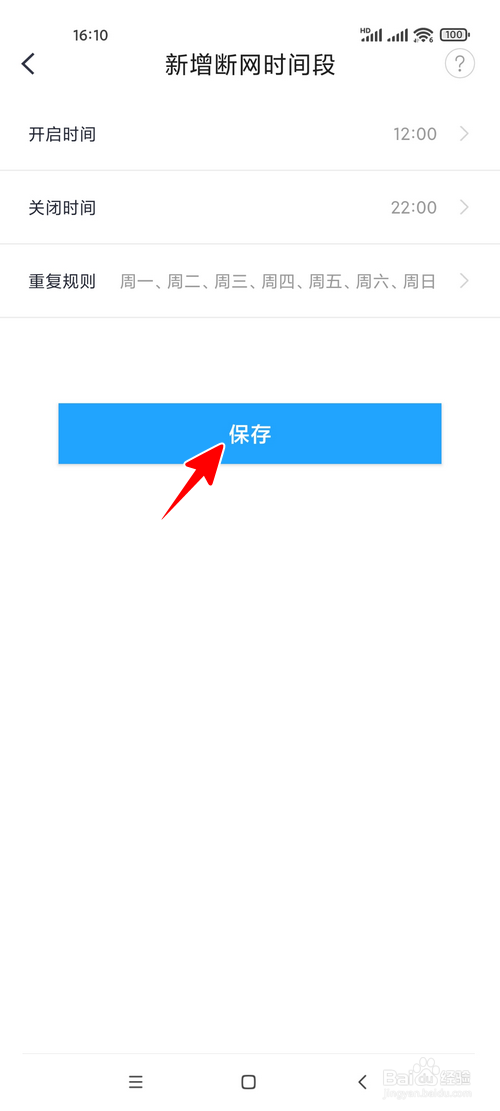怎样用小翼管家对设备的联网时间进行限制
1、在手机桌面点击打开“小翼管家”。
2、点击“安全管家”。
3、点击“亲情守护”。
4、点击“家长控制”。
5、点击设备名称进入。
6、点击 + 号。
7、点击“开启时间”。
8、设好断网开启时间,点击“确认”。
9、点击“关闭时间”。
10、设好断网结束时间,点击“确认”。
11、点击“重复规则”。
12、勾选规则生效的日期,点击“保存”。
13、最后,我们只需点击“保存”便大功告成了。
声明:本网站引用、摘录或转载内容仅供网站访问者交流或参考,不代表本站立场,如存在版权或非法内容,请联系站长删除,联系邮箱:site.kefu@qq.com。
阅读量:23
阅读量:90
阅读量:24
阅读量:92
阅读量:23